अपने डिवाइस पर डिस्कॉर्ड रिएक्टिव इमेज का उपयोग करना बहुत आसान है, भले ही आप नौसिखिए हों। पता नहीं कैसे? कैसे, जानने के लिए इस लेख की मदद लें।
अपने दोस्तों के साथ संवाद करने के लिए डिस्कॉर्ड सबसे अच्छे और सबसे अधिक इस्तेमाल किए जाने वाले प्लेटफॉर्म में से एक है। प्लेटफ़ॉर्म आपको किसी भी कीमत पर मुफ्त में अपने दोस्तों और प्रियजनों के साथ चैट करने, कॉल करने और यहां तक कि वीडियो कॉन्फ्रेंस करने के लिए प्रोत्साहित करता है। डिस्कॉर्ड समूह बनाने, चैट करने और आसानी से जुड़ने का एकमात्र समाधान है।
एक अन्य हाइलाइट इंटरनेट पर वीट्यूबिंग का पैटर्न है। अधिक से अधिक वर्चुअल क्रिएटर VTuber या वर्चुअल Youtuber बन रहे हैं। YouTube-ing की इस तकनीक में आप अपनी प्रोफ़ाइल के लिए एक 3D अवतार या चरित्र बना सकते हैं। आप भी कर सकते हैं एक अवतार बनाएँ/चरित्र किसी से प्रभावित होने के बाद।
आप VTubing को Discord के साथ भी पेयर कर सकते हैं। अपने दोस्तों को वीडियो कॉल करते समय या लाइव स्ट्रीम के दौरान, आप अपने वीडियो को प्रतिक्रिया देने के लिए डिस्कॉर्ड रिएक्टिव इमेज की मदद ले सकते हैं अवतार-वाई देखना।
आपके डिस्कॉर्ड खाते पर फ़िल्टर छवियों का उपयोग करने के लिए कई तकनीकें हैं। इस लेख की मदद से हम इन तरीकों पर कुछ प्रकाश डालेंगे और यह समझने की कोशिश करेंगे कि यह कैसे काम करता है।
हालाँकि, उसी पर आगे बढ़ने से पहले, आइए नीचे प्रतिक्रियाशील छवियों के बारे में अधिक जानें।
डिस्कॉर्ड रिएक्टिव इमेज क्या हैं?
डिस्कॉर्ड एक्सेस के लिए खुला है। इसलिए, कोई भी वीडियो स्ट्रीमिंग के लिंक को दूसरों के साथ स्ट्रीम और साझा कर सकता है। यह एकाधिक उपयोगकर्ताओं और दर्शकों को स्ट्रीमिंग देखने की अनुमति देता है। हालाँकि, कुछ उपयोगकर्ता अपने चेहरों को निजी रखना पसंद करेंगे। ऐसे यूजर्स के लिए Discord Reactive Images एक वरदान है।
यह उपकरण आपको अपना चेहरा छिपाने और अपनी पसंद का 2डी/3डी चरित्र सामने रखने के लिए प्रोत्साहित करता है। ऐसा अवतार अच्छी तरह से गतिशील और यथार्थवादी होगा। वही आपके भावों और कथनों को काफी सटीक रूप से मैप करेगा, जिससे आपके दर्शक ऐसा कर सकेंगे स्वीकार करें कि आप वीडियो को रीयल-टाइम के आधार पर स्ट्रीम कर रहे हैं, भले ही उसे छुपाया गया हो एक अवतार।
इसके अलावा, यह गुमनामी प्रदान करता है जो आश्चर्यजनक है। यदि आप अपनी वास्तविक पहचान प्रकट किए बिना अन्य स्ट्रीमर्स के साथ सहयोग करना चाहते हैं तो भी यह सुविधा काफी मददगार है।
अपनी पहचान छिपाने के लिए आप रिएक्टिव इमेज की मदद आसानी से ले सकते हैं। हालांकि, ऐसा करने के लिए, आपको विशिष्ट पैरामीटर सुनिश्चित करने की आवश्यकता है। उसी के बारे में नीचे बात करते हैं।
पालन करने के लिए पैरामीटर
डिस्कॉर्ड रिएक्टिव इमेज प्लेटफॉर्म की गतिशीलता काफी विविध है। यह आपको 2डी और 3डी संरचनाओं के साथ खेलने और स्मार्ट अवतार और चरित्र बनाने के लिए प्रोत्साहित करता है। एक ही मंच की विशेषताएं अत्यधिक अनुकूलन योग्य हैं। आप उस थंबनेल को संशोधित कर सकते हैं जिसे आप विकसित करना चाहते हैं और फ़िल्टर और सुविधाओं को लागू करने के बाद आवश्यकतानुसार इसे अंतिम रूप दे सकते हैं।
ऊपर दी गई किसी भी या सभी चीज़ों के लिए, आपको ढेर सारे पैसे खर्च करने की चिंता करने की ज़रूरत नहीं है छवि संपादन सॉफ्टवेयर लेकिन सरल शुरुआत करें। हालाँकि, हम कुछ चीजें सुझाते हैं, जिन्हें आपको डिस्कॉर्ड रिएक्टिव इमेज के सेटअप के साथ आगे बढ़ने से पहले सुनिश्चित करना चाहिए:
- ए सीधा आ रहा है आपकी पसंद का सॉफ्टवेयर।
- शोर को कम करने और बढ़ाने की क्षमता वाला एक माइक्रोफोन
- अंत में, आपको जो चाहिए वह कुछ छवियां हैं जिन्हें आप प्लेटफॉर्म के साथ उपयोग और संशोधित करना चाहते हैं।
एक बार जब आप यह सब कर लेते हैं, तो आप आगे बढ़ सकते हैं और प्रतिक्रियाशील छवियों को जल्दी से सेट कर सकते हैं। विस्तृत जानकारी के लिए आने वाले अनुभागों का संदर्भ लें।
यह भी पढ़ें: सर्वश्रेष्ठ कलह संगीत बॉट
आपकी प्रोफ़ाइल के लिए प्रतिक्रियाशील छवियों को सेटअप करने के तरीके
इसलिए, अब जब हमने डिस्कॉर्ड रिएक्टिव इमेज से जुड़ी हर चीज को क्लियर कर लिया है, तो हम अगले सेक्शन की ओर बढ़ रहे हैं। वह खंड जो दर्शाता है कि आप अपने डिस्कॉर्ड प्रोफ़ाइल के लिए छवियों को कैसे सेट कर सकते हैं। आमतौर पर, दो अलग-अलग तरीके हैं जिनसे आप छवि का उपयोग करने की कोशिश कर सकते हैं। आप या तो Reactive by Fugi टूल की मदद ले सकते हैं या किसी तीसरे पक्ष के प्रोग्राम का उपयोग करके छवि के लिए कुछ कोड बना सकते हैं। आइए नीचे दोनों पर एक नजर डालते हैं।
विधि 1: CSS कोडिंग लें
आप आवश्यक डिस्कॉर्ड रिएक्टिव छवियों को कोड करने के लिए ओबीएस स्ट्रीमकिट का भी उपयोग कर सकते हैं। यह तरीका काफी टेक्निकल है। इसलिए, आपको प्रक्रिया के लिए प्रदान किए गए चरणों का काफी बारीकी से पालन करना चाहिए। सुचारू रूप से आगे बढ़ने के लिए आप चरण (चरणों) में आवश्यक परिवर्तन भी संशोधित या कर सकते हैं। तो, आइए तुरंत प्रक्रिया पर एक नजर डालते हैं:
- आरंभ करने के लिए, वेबसाइट पर नेविगेट करें डिस्कॉर्ड स्ट्रीमकिट और या तो क्लिक करें ओबीएस के लिए स्थापित करें या XSplit के लिए इंस्टॉल करें (आपके द्वारा उपयोग किए जाने वाले स्ट्रीमिंग सॉफ़्टवेयर के आधार पर)।
- विजेट पृष्ठ दिखाई देगा यदि आपने पहले ही पंजीकरण कर लिया है कलह सेवा। ऐसे मामले में, यह अनुरोध करेगा कि आप जारी रखने से पहले लॉग इन करें।
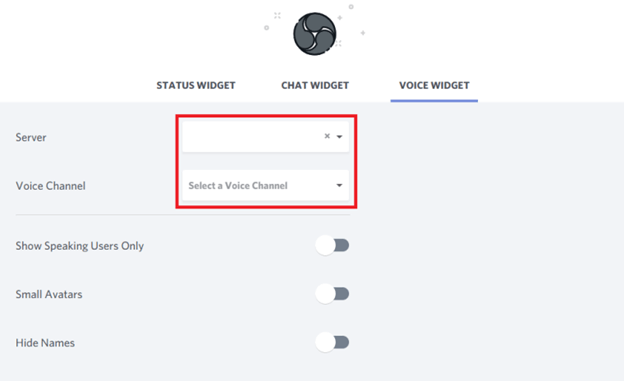
- उसके बाद, चुनें आवाज विजेट मेनू से विकल्प
- फिर, ड्रॉप-डाउन बॉक्स से, अपने सर्वर का नाम और साथ ही चुनें आवाज चैनल आप उपयोग करना चाहते हैं।
- नाम छुपाएं सक्षम करें यदि आप अपने डिस्कॉर्ड उपयोगकर्ता नाम को अन्य कॉल प्रतिभागियों से गुप्त रखना चाहते हैं तो डिस्कॉर्ड कॉल में विकल्प।
- अगला कदम उस ब्राउज़र कोड को कॉपी करना है जो नीचे-दाएं कोने में स्थित है आवाज विजेट.
- अब लॉन्च करें ओबीएस कार्यक्रम और चयन करके स्रोत जोड़ें पलस हसताक्षर ('+') से सूत्रों का कहना है मेन्यू।
- चुनना ब्राउज़र, तब दबायें ठीक. उसके बाद, आपको चाहिए ठीक चुनें एक बार फिर और कोड पेस्ट करें जिसे आपने ब्राउज़र से कॉपी किया था।
- डिस्कॉर्ड लॉन्च करें कार्यक्रम, फिर क्रम में एक नया निजी टेक्स्ट चैनल बनाएं अपनी पीएनजी फाइलों को सेव करें अंदर।
- इसके अलावा, आपको एक वेब ब्राउज़र का उपयोग करने और वेबसाइट पर नेविगेट करने की आवश्यकता है सीएसएस जेनरेटर.
-
डिसॉर्डर को लौटें ग्राहक, उपयोगकर्ता नाम पर राइट-क्लिक करें, और "चुनें"कॉपी आईडी ”विकल्प.
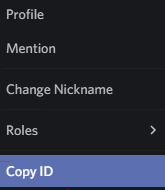
- जहां लिखा है उसके आगे आईडी को कॉपी और पेस्ट करें "विवाद उपयोगकर्ता आईडी”सीएसएस जनरेटर के लिए यूआरएल में।
- अब, डिस्कॉर्ड चैनल दर्ज करें जिसमें आपकी प्रतिक्रियाशील तस्वीरें हैं, और इसे प्राप्त करने के लिए प्रत्येक छवि पर राइट-क्लिक करें संदर्भ मेनू।
- कॉपी आईडी बटन पर क्लिक करें, और फिर कॉपी की गई आईडी पेस्ट करें छवि URL क्षेत्र के बगल में दिखाई देने वाले बॉक्स में।
- जांचें कि छवि URL सही हैं, और फिर दबाएं सीएसएस का उत्पादन करें अपना कोड बनाने के लिए बटन। उसके बाद, आप कोड को बदलने में सक्षम होंगे।
- जब आप संतुष्ट हों, तो लेबल वाले विकल्प पर क्लिक करें सीएसएस कॉपी करें।
- एक बार वही पूरा हो जाए, जाओ ओबीएस पर वापस और आपके द्वारा बनाए गए ब्राउज़र स्रोत पर राइट-क्लिक करें स्ट्रीमकिट.
- क्लिक करें गुण बटन, पर नेविगेट करें कस्टम सीएसएस अनुभाग, और फिर उस कोड को पेस्ट करें जिसे आपने अभी स्टोर किया है।
- अंतिम चरण को दबाना है ठीक बटन।
- अब तुम यह कर सकते हो डिस्कॉर्ड कनेक्ट करें OBS के कंट्रोल सेक्शन में जाकर, वर्चुअल कैमरा प्रारंभ करें बटन, और ऐसा कर रहा है। प्रतिक्रियाशील छवि अब अनुकूलन के लिए तैयार है।
तो, इस तरह आप FugiTech द्वारा रिएक्टिव का लाभ उठाकर डिस्कॉर्ड रिएक्टिव इमेज विकसित कर सकते हैं। जैसा कि पहले कहा गया है, आप रिएक्टिव इमेज को फिर से बनाने के लिए कोडिंग की मदद भी ले सकते हैं। उसी प्रक्रिया के बारे में अधिक जानने के लिए अगला भाग देखें।
यह भी पढ़ें: विंडोज पीसी पर डिस्कॉर्ड क्रैशिंग इश्यू को कैसे ठीक करें
विधि 2: ओबीएस स्ट्रीमकिट के साथ कोड
प्रतिक्रियात्मक छवि बनाने का एक स्वचालित तरीका फुगी ऐप का उपयोग करना है। Reactive by FugiTech ऐप रिएक्टिव से आवश्यकतानुसार परिणाम प्राप्त करने के लिए सबसे अच्छा प्लेटफॉर्म है। प्लेटफ़ॉर्म अत्यधिक विन्यास योग्य है और इसलिए, आपको एक स्नैप में वांछित परिणाम प्राप्त करने के लिए प्रोत्साहित करता है। यह प्लेटफॉर्म जो आवश्यक है उसे वितरित करने के लिए काफी अच्छा काम करता है। अधिक जानकारी के लिए नीचे दिए गए चरणों का पालन करें:
- डिस्कॉर्ड का डेस्कटॉप संस्करण डाउनलोड करें और लॉन्च करें सॉफ्टवेयर के साथ ही एक ओ बीएस.
- क्लिक करें समायोजन बटन आपके उपयोगकर्ता नाम के बगल में स्थित है।
- सेटिंग्स बॉक्स में, जाने के लिए बाईं ओर के पैनल का उपयोग करें विकसित और फिर सक्रिय करने के लिए टॉगल स्विच का उपयोग करें डेवलपर मोड अंदर विकसित.
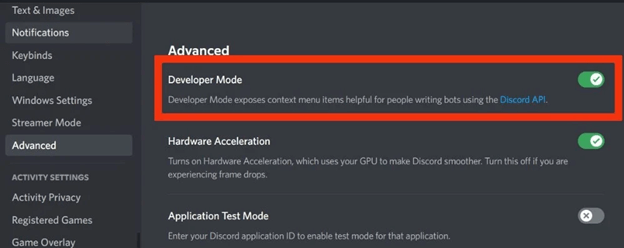
- अब, उठाओ आवाज और वीडियो इंटरफ़ेस के बाईं ओर पैनल से। ध्वनि विकल्प मेनू से अपना माइक्रोफ़ोन चुनें, और फिर उसका परीक्षण करें और सुनिश्चित करें कि वह ठीक से काम कर रहा है। यदि आपके पास ओबीएस स्टूडियो स्थापित है, तो ड्रॉपडाउन मेनू से ओबीएस वर्चुअल कैमरा चुनें, जो वीडियो सेटिंग्स के कैमरा हिस्से में इसके बगल में तीर वाले बटन पर क्लिक करने के बाद दिखाई देता है।
- उसके बाद, नेविगेट करें फुगी की प्रतिक्रियाशील और चुनें लॉग इन करें विकल्प। इसके बाद आप अपने डिस्कॉर्ड के साथ साइन इन करें एक बार फिर से और प्राधिकरण प्रक्रिया को पूरा करने के लिए आवश्यक ऐप अधिकार प्रदान करें।
- इस लिंक पर क्लिक करने से आप सभी मुख्य पेजों पर पहुंच जाएंगे जहां आप विभिन्न सेटिंग्स कॉन्फ़िगर कर सकते हैं। यदि आप पहले से ही तैयार पीएनजी प्राप्त कर लेते हैं, तो "के भीतर कैमरा चुनें"निष्क्रिय छवि सेट करें" & पीएनजी चुनें आवश्यकता अनुसार। यह निष्क्रिय छवि सेट करेगा। फिर, इस प्रक्रिया को "सेट स्पीकिंग इमेज" विकल्प के तहत इस बार दूसरा पीएनजी चुनकर दोहराएं। पूरा होने के बाद, सहेजें विकल्प चुनें।
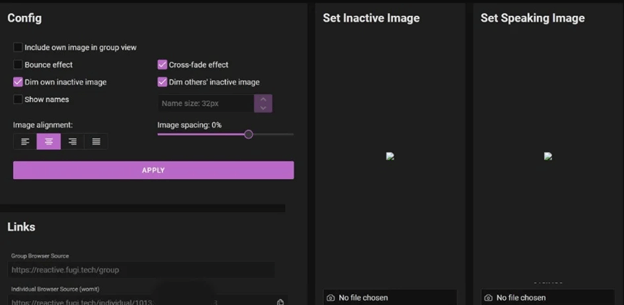
- स्क्रीन के बाईं ओर कुछ वस्तुओं पर आपका नियंत्रण होता है, जिसमें चित्र संरेखण और रिक्ति, साथ ही साथ उछलना जो संक्रमणों के बीच होता है। आपके समाप्त होने के बाद, हिट करें आवेदन करना बटन, और फिर लिंक्स के भीतर, व्यक्ति का पता लगाएं ब्राउज़र स्रोत और क्लिक करें प्रतिलिपि इसके आगे अपना URL कॉपी करने के लिए।
- ओबीएस लॉन्च करें और क्लिक करके स्रोत मेनू का विस्तार करें धन चिह्न (+)। ब्राउज़र पर क्लिक करें, नया अनुभाग बनाएँ तक नीचे स्क्रॉल करें और क्लिक करने से पहले उसे एक नाम दें ठीक बटन।
- अंतर्गत गुण, URL के आगे, इस लिंक को पेस्ट करें जिसे आपने कॉपी किया था, और फिर क्लिक करें ठीक बटन।
- प्रतिक्रियाशील छवि अब ढेर के शीर्ष पर है। आप संशोधित कर सकते हैं चौड़ाई और चित्र की ऊँचाई इसे स्क्रीन के चारों ओर खींचकर।
- क्लिक करें वर्चुअल कैमरा प्रारंभ करें में प्रसारण शुरू करने के लिए OBS में नियंत्रण के अंतर्गत स्थित बटन कलह.
- आखिरकार, डिसॉर्डर को लौटें और एक आवाज चैनल में शामिल हों। अगर आप पहले वॉयस कनेक्शन को आजमाना चाहते हैं, तो आप एक निजी वॉयस चैनल स्थापित कर सकते हैं। कैमरा चालू करने के लिए, क्लिक करें वीडियो टैब स्क्रीन के निचले-बाएँ कोने में।
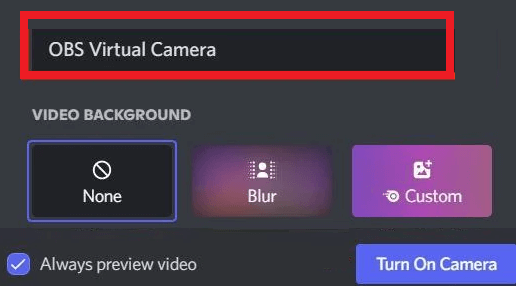
यह भी पढ़ें: 'आरटीसी कनेक्टिंग' पर अटके डिस्कॉर्ड को कैसे ठीक करें
डिस्कॉर्ड रिएक्टिव इमेज: सेटअप पूरा हुआ
अब चीजों को अच्छे के लिए लपेटने का समय आ गया है। इस सरल गाइड के पिछले प्रमुखों में, हमने डिस्कोर्ड के लिए प्रतिक्रियाशील छवियों को बनाने के दो सबसे आश्चर्यजनक तरीकों पर एक नज़र डाली थी। आपकी सुविधा के लिए दोनों समाधानों को काफी विस्तार से समझाया गया है। इसे लागू करते समय आपको किसी भी समस्या का सामना नहीं करना चाहिए। बस प्रक्रियाओं का बारीकी से पालन करें और सब कुछ पूरी तरह से काम करेगा।
हालांकि, किसी भी मामले में, अगर आपको कोई समस्या आती है तो हमें बताएं। अपने प्रश्नों का विस्तार से वर्णन करने के लिए नीचे टिप्पणी अनुभाग का उपयोग करें। हम कुछ ही समय में सटीक उत्तर और समाधान के साथ आपके पास वापस आएंगे। इसके अलावा, यदि कोई हो तो अपनी प्रतिक्रिया और सुझाव दें। हम ब्लॉग के बारे में आपके द्वारा कही गई हर बात की सराहना करते हैं।
इसके अलावा, कुछ प्यार दिखाएं और हमें फॉलो करें फेसबुक, Pinterest, ट्विटर, Instagram, और Tumblr. अगर आपको यह लेख पसंद आया है और हम डिस्कॉर्ड रिएक्टिव इमेज के साथ आपकी मदद करने में सक्षम हैं। दैनिक अपडेट के लिए हमारे न्यूज़लेटर की सदस्यता लें।